PowerPoint演示文稿转换为Word文档的方法(演示文稿转化成word)
时间:2024-01-16人气:作者:未知
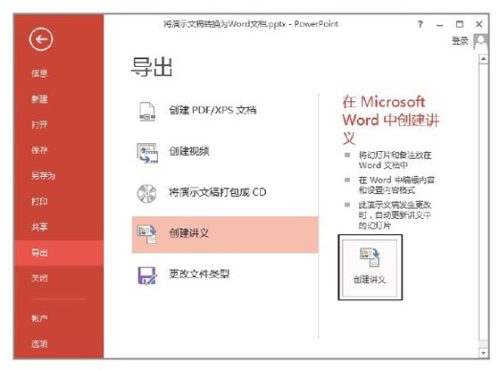
PowerPoint演示文稿转换为Word文档的方法
1、启动PowerPoint 2013并打开演示文稿,在“文件”窗口左侧的列表中选择“导出”选项,在中间窗格中选择“创建讲义”选项,再单击右侧窗格的“创建讲义”按钮,如图1所示。 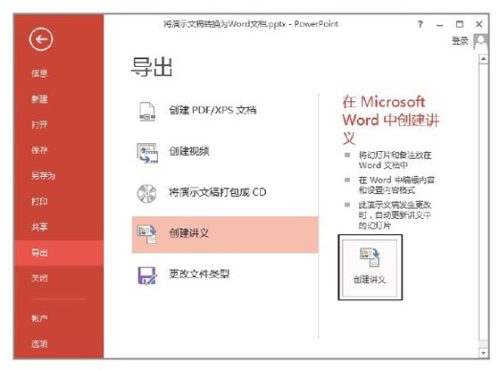
图1 单击“创建讲义”按钮
2、打开“发送到Microsoft Word”对话框,在“Microsoft Word使用的版式”栏中选择相应的单选按钮设置文档版式,这里选择“备注在幻灯片旁”单选按钮;然后在“将幻灯片添加到Microsoft Word文档”栏中设置幻灯片添加到Word文档的方式,这里使用粘贴文件方式,如图2所示。完成设置后单击“确定”按钮关闭对话框。
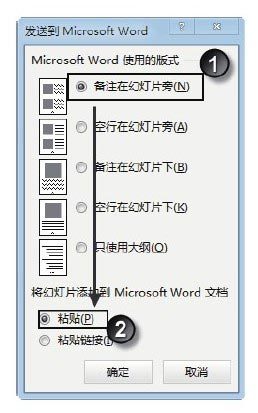
图2 “发送到Microsoft Word”对话框
3、此时,PowerPoint演示文稿按照设定的版式布局转换为Word文档,在文档中幻灯片的右侧可以添加该幻灯片的注释文字,如图3所示。
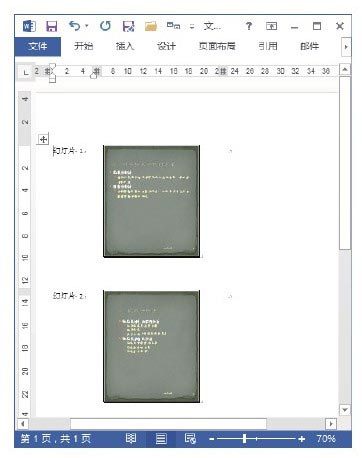
图3 PowerPoint演示文稿转换为Word文档
最新文章

word如何进行全文分栏和某段落分栏 在Word2003中,我们可以对一篇文章进行分栏设置,分两栏,分三栏都可以自己设置.像我们平常看到的报纸.公告.卡片.海报
(239)人喜欢2024-09-12
word2010大纲怎么显示(word2010如何使用大纲视图) 有些时候我们在网上下载的一些word文档太长了,我们其实可以显示大纲,看清楚每一节是否有自己需
(228)人喜欢2024-09-12
七种常见的Word打印设置技巧 七种常见的Word打印设置技巧 1.打印指定页码 有些时候,我们只希望打印文档中的某些页码,只要点击菜单命令"文件→打印",在打
(250)人喜欢2024-09-12
四种方框内打钩符号的简易方法 如何在Word方框里打钩? 四种方框内打钩符号的简易方法 如何在Word方框里打钩? 一.在方框里打钩的方法一 利用带圈数字来
(231)人喜欢2024-09-12

word如何进行全文分栏和某段落分栏 在Word2003中,我们可以对一篇文章进行分栏设置,分两栏,分三栏都可以自己设置.像我们平常看到的报纸.公告.卡片.海报
(239)人喜欢2024-09-12
word2010大纲怎么显示(word2010如何使用大纲视图) 有些时候我们在网上下载的一些word文档太长了,我们其实可以显示大纲,看清楚每一节是否有自己需
(228)人喜欢2024-09-12
七种常见的Word打印设置技巧 七种常见的Word打印设置技巧 1.打印指定页码 有些时候,我们只希望打印文档中的某些页码,只要点击菜单命令"文件→打印",在打
(250)人喜欢2024-09-12
四种方框内打钩符号的简易方法 如何在Word方框里打钩? 四种方框内打钩符号的简易方法 如何在Word方框里打钩? 一.在方框里打钩的方法一 利用带圈数字来
(231)人喜欢2024-09-12









